 עולמך במיינקראפט נמצא באופן מקומי על דיסק הקשיח שלך. במקרה שבו דיסק הקשיח שלך נפגע ממשהו כמו נזק לנתונים או תוכנה זדונית, קובץ עולם המיינקראפט שלך עשוי להפוך ללא ניתן לשימוש. אלא אם כן הוא יתאושש, הוא לא יופיע יותר כעולם שניתן לטעון אליו.
עולמך במיינקראפט נמצא באופן מקומי על דיסק הקשיח שלך. במקרה שבו דיסק הקשיח שלך נפגע ממשהו כמו נזק לנתונים או תוכנה זדונית, קובץ עולם המיינקראפט שלך עשוי להפוך ללא ניתן לשימוש. אלא אם כן הוא יתאושש, הוא לא יופיע יותר כעולם שניתן לטעון אליו.
לשמחתנו, עולם המיינקראפט שלך זו רק מידע. ניתן לשחזר מידע באמצעות שיטות שונות, אפילו כאשר נראה כאילו הוא אבד לנצח. קראו את ההמשך כדי לגלות אילו שלבים אתם צריכים לנקוט אם עולם המיינקראפט שלכם נעלם.
איך Minecraft שומרת את העולמות
מיקום עולמות המיינקראפט שלך על הדיסק ישתנה בהתבסס על המכשיר שאתה משתמש בו. לדוגמה, בדרך כלל מערכת ההפעלה Windows שומרת את תיקיות העולמות של מיינקראפט באופן מקומי, בעוד משתמשי PlayStation (עם מנוי PlayStation Plus) עלולים להחזיק גרסה של עולמם שמורה בענן.
הנה כיצד עולמות המיינקראפט מאוחסנים בכל מכשיר:
| מכשיר | מיקום |
| Windows | במקומי (C:\Users\USER\AppData\Roaming\.minecraft\saves) |
| macOS | במקומי (~/Library/Application Support/minecraft) |
| PlayStation | במקומי או אונליין |
| Android | במקומי (/Android/data/com.mojang.minecraftpe/files/games/com.mojang/) |
| iPhone | במקומי (/On My iPhone/Minecraft/games/com.mojang/) |
לא רק שהמכשיר שלך יקבע איפה עולמך של Minecraft יאוחסן, אלא גם איך הוא ישוחזר. כעת, בואו נסתכל איך לשחזר עולם של Minecraft.
כיצד לשחזר עולמות שנמחקו ב-Minecraft בחלונות
ישנם דרכים רבות שבהן עולמות ה-Minecraft שלך יכולים להימחק, כמו לדוגמא קריסת הדיסק שלך בזמן שאתה מנסה לייבא עולמות Minecraft ישנים. למרות זאת, יש לך כמה אופציות כאשר אתה מנסה לשחזר עולם של Minecraft בחלונות. עם זאת, כמו עם כל שחזור בכל מכשיר, עליך לפעול במהירות כדי להבטיח שעולמך של Minecraft לא ייכתב מחדש.
שיטה 1: שחזר גיבוי של Level.dat
קובץ ה-level.dat שלך מכיל מידע שונה על עולמך במיינקראפט. זרע העולם, זמן המשחק, והמלאי של השחקן הם רק כמה מהדברים שהקובץ מכיל. כאשר העולם נשמר, קובץ ה-level.dat הקיים נקרא בשם חדשlevel.dat_old ומוחלף בגרסה חדשה.
אם קובץ level.dat שלך נעלם, אתה יכול לשחזר את קובץ הגיבוי level.dat_old פשוט על ידי שינוי שמו. כך תשחזר את עולם המיינקראפט מהגיבוי:
- לחץ על מקש החלונות + R. הקלד %appdata% ולחץ על Enter.

- מתוך תיקיית AppData, נווט אל Roaming\.minecraft\saves\ ופתח את תיקיית העולם שלך.

- שנה את שם level.dat_old לlevel.dat. אם יש לך כבר קובץ level.dat שאולי תרצה לנסות לתקן מאוחר יותר, גבה אותו לפני כן.

כאשר הקובץ משונה שם, פתח את מיינקראפט ותראה את עולם הגיבוי ששוחזר.
שיטה 2:תקן את העולם המושחת
אם העולם שלך במיינקראפט נעלם מהרשימה בגלל שנהרס, ייתכן שתוכל לתקן אותו באמצעות תוכנה מתמחה. תיקון אזור מיינקראפט נוצר כדי לסרוק עולמות מיינקראפט לגילוי טעויות ודיווח עליהם. הוא יכול גם לתקן חלקן. אם הוא מוצא אזורים רקובים, הם נמחקים או מוחלפים. מיינקראפט ייצור מחדש את האזור הזה כחדש לפי הזרעה כאשר הוא נטען (כמובן, כל בלוקים שהוצבו באופן ידני יהיו אבודים).
הנה הדרכה לתיקון עולם פגום של Minecraft באמצעות כלי Minecraft Region Fixer:
- הורד והתקן את המתורגמן של Python (גרסה 3.x). תוכל לעשות זאת דרך חנות האפליקציות של מייקרוסופט או אתר האינטרנט של Python.
- הורד את קוד המקור של Minecraft Region Fixer וחלץ אותו למקום בו תרצה.
- לחץ על כפתור העכבר הימני Start ובחר Windows PowerShell (מנהל מערכת).

- עבור לתיקייה שמכילה את Minecraft Region Fixer. לשם כך, הקלד
cdולאחר מכן את שם הנתיב. לדוגמא,cd “C:\Users\Jordan\Desktop\MC World TS\Minecraft-Region-Fixer-master”

- הפעל את התוכנה על עולמך של Minecraft. הקלד python regionfixer.py ולאחר מכן את נתיב העולם שלך ב-Minecraft. לדוגמא,
python regionfixer.py “C:\Users\Jordan\Desktop\MC World TS\Jordan's World”

לאחר שהפקודה תופעל, תוכנת Minecraft Region Fixer תסרוק את תיקיית העולם ותדווח על בעיות כלשהן.
שיטה 3: שחזור עם תוכנת שחזור נתונים
כאשר העולם שלך ב-Minecraft נעלם כי קבצי level.dat ו-level.dat_old אבדו, תוכל לשחזר אותם באמצעות תוכנת שחזור נתונים. Disk Drill, לדוגמה, היא כלי שחזור נתונים שיכול לסרוק את הדיסק שלך ולשחזר את קבצי הרמה כך שתוכל להחזיר אותם לתיקיית השמירה של Minecraft שלך.
בצע את השלבים הבאים כדי לשחזר את קבצי הרמה האבודים שלך באמצעות תוכנת שחזור נתונים:
- הורד והתקן את Disk Drill. וודא שלא מותקן על אותו כונן שמכיל את עולמות המיינקראפט שנעלמו.
- בחר בכונן הרלוונטי ולחץ על חפש נתונים אבודים.

- כאשר הסריקה מסתיימת, לחץ על סקור פריטים שנמצאו.
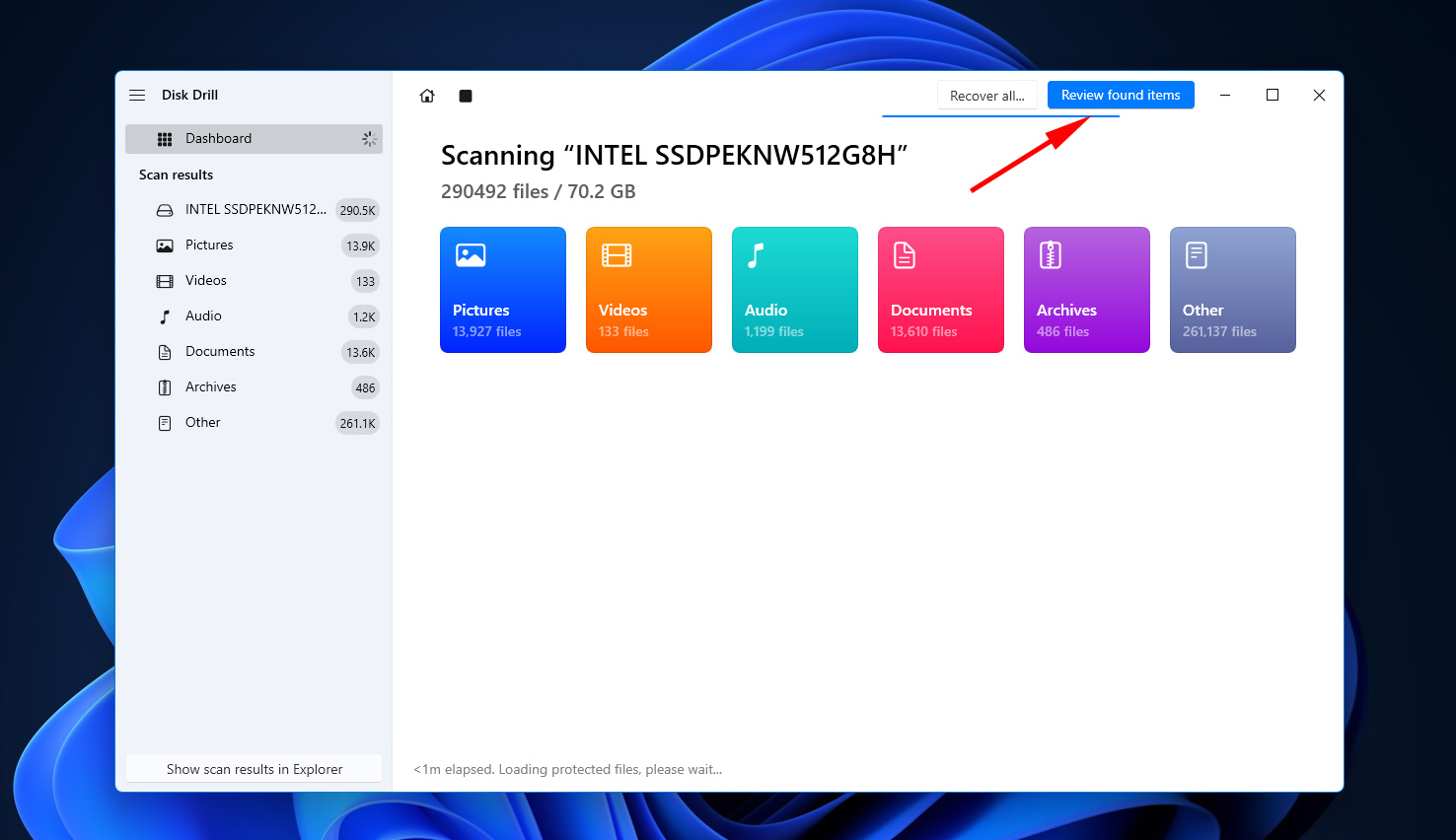
- מצא את הקבצים וסמן אותם לשחזור. כדי להקל על התהליך, תוכל להשתמש בתיבת החיפוש לסינון התוצאות במהירות. כאשר אתה מוכן, לחץ על שחזר.
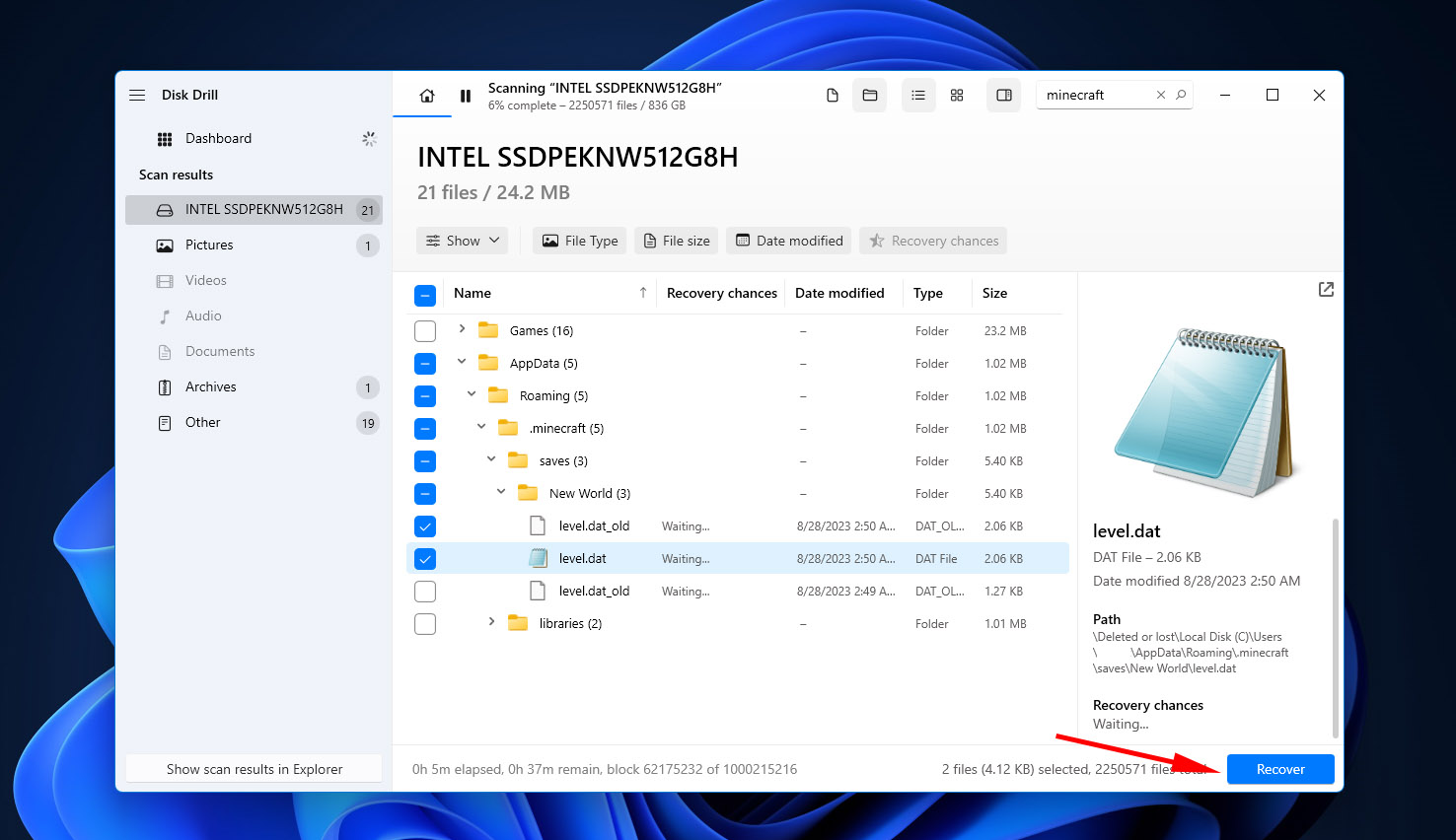
- בחר איפה אתה רוצה לשחזר את הקבצים. שוב, אל תשחזר את הקבצים לאותו כונן שהם משוחזרים ממנו. במקום זאת, שחזר אותם לאמצעי אחסון אחר ואז העבר אותם ידנית. לחץ על הבא.

שיטה 4: שחזר לגרסה קודמת
Windows מצוידת בתכונת גיבוי שימושית בשם היסטוריית קבצים. אם תיקיית ה-Minecraft שלך נבחרה לגיבוי, ניתן לשחזר גרסה פועלת של תיקיית העולם שלך מהזמן שלקיחת הצילום.
כך תוכלו לטעון גיבוי במיינקראפט מהיסטוריית קבצים:
- נווט לתיקיית השמירות של Minecraft (C:\Users\USER\AppData\Roaming\.minecraft\saves).
- לחץ על היסטוריה בכרטיסיית הבית.

- בחר את הגרסה שאתה רוצה לשחזר ולחץ על כפתור השיחזור הירוק.
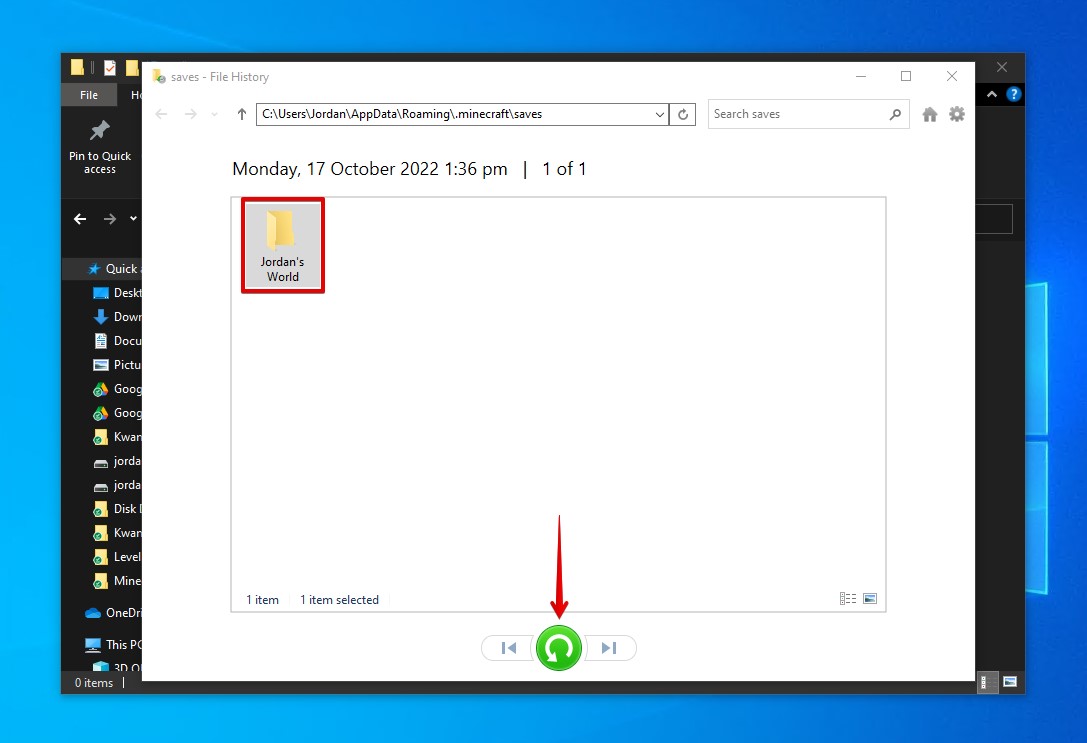
איך לשחזר עולמות במיינקראפט בפלייסטיישן
כדי לשחזר עולמות שמחקת ב-Minecraft על PS4, תצטרך לשחזר גרסה פועלת של העולם מגיבוי ענן. למרות ששחזור מקומי הוא אפשרות, זה הרבה יותר קשה בהשוואה לשחזור ב-Windows בשל שימוש של PlayStation במערכת הקבצים הייחודית שלה, מערכת הקבצים של PlayStation (PFS). מכיוון שתצטרך לשחזר מהענן, הפתרון הזה יעבוד רק לאלה שהיו חברים ב-PlayStation Plus לפני שהעולם אבד.
כך תשחזרו עולמות שנמחקו ב-Minecraft ב-PS4:
- עבור אל הגדרות.
- בחר ניהול נתוני יישום.
- בחר נתונים שמורים באחסון מקוון.
- בחר הורדה לאחסון המערכת.
- בחר ב-Minecraft ולאחר מכן בחר כן כדי לאשר שאת/ה מסכים/ה לדרוס את הקובץ הקיים עם הקובץ המאוחסן בענן.
איך לשחזר עולמות של מיינקראפט באנדרואיד/אייפון
ניתן להעביר שמירות של נקודות משחק של Minecraft בין מכשירי Android ו-iOS. לכן, ישנה אפשרות שהשמירות ייאבדו או יימחקו במהלך ההעברה. לשמחתנו, קיימות כמה אפשרויות לשחזור עולמות שאבדו או נמחקו של Minecraft מהמכשיר Android או iOS שלך.
שיטה 1: שימוש ב-Disk Drill למק
בדומה לאופן שבו אתה יכול לשחזר תמונות שנמחקו מכרטיסי SD, Disk Drill למק שלך קורא את האנדרואיד או האייפון שלך כהתקן אחסון כדי לשחזר קבצים. נתוני Minecraft יכולים להיות מאוחסנים על אחסון פנימי וחיצוני של המכשיר הנייד שלך. Disk Drill יכול לסרוק את שניהם, אך יש לך סיכוי טוב יותר לשחזר קבצי שמירה של Minecraft ששוחזרו מאחסון חיצוני מאשר מאחסון פנימי.
אם השמירות של ה-Minecraft הנייד שלך נשמרו על אמצעי אחסון חיצוני, כך תוכל לשחזר אותם באמצעות Disk Drill ל-Mac:
- הורד והתקן את Disk Drill למקינטוש.
- חבר את האחסון החיצוני למקינטוש שלך.
- בחר בהתקן האחסון ולחץ על חפש נתונים אבודים.

- בדוק את הפריטים שנמצאו לאחר שהסריקה הסתיימה.
- סמן את השמירות של מיינקראפט לשחזור ולחץ על שחזר.

- בחר איפה ברצונך לשחזר את השמירות.
שיטה 2: שימוש בגיבויים מקוונים
אם השמירה שלך ב-Minecraft נעלמה ויש לך גיבוי תקין, תוכל לשחזר את עולם ה-Minecraft שלך מהגיבוי שלך. הגיבוי הספציפי שלך עשוי להיות שונה בהתאם למכשיר ה-Android שברשותך ולגרסה שלו, אך התהליך עבור iOS די אחיד ומתמצה לשחזור המכשיר שלך באמצעות iCloud. טיפולנו בשינויים של שניהם למטה:
אנדרואיד
ההוראות הללו כוללוהשחזור גיבוי מ-Samsung Cloud.
- עבור אל הגדרות, לאחר מכן חשבונות וגיבוי.
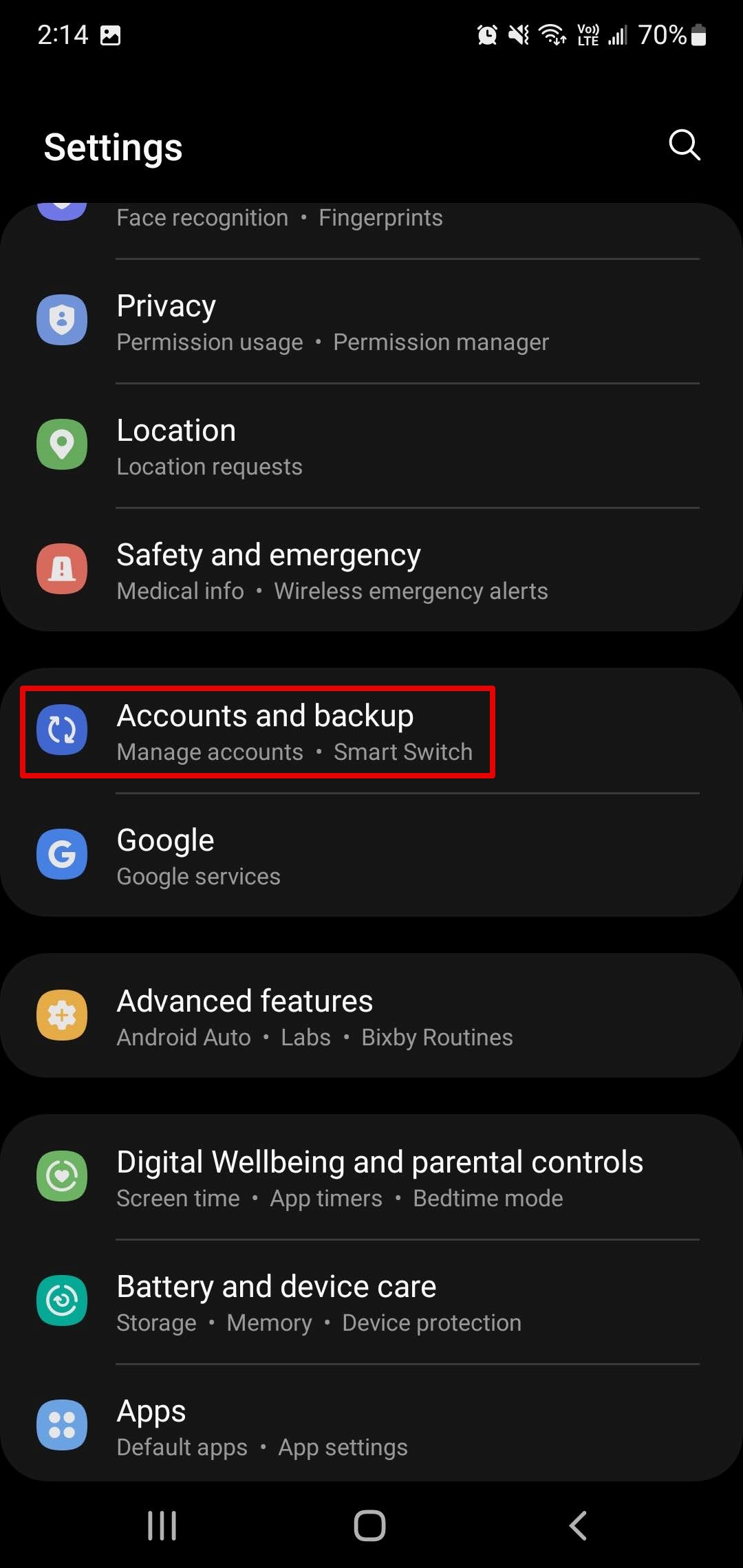
- בחר בשחזור נתונים.
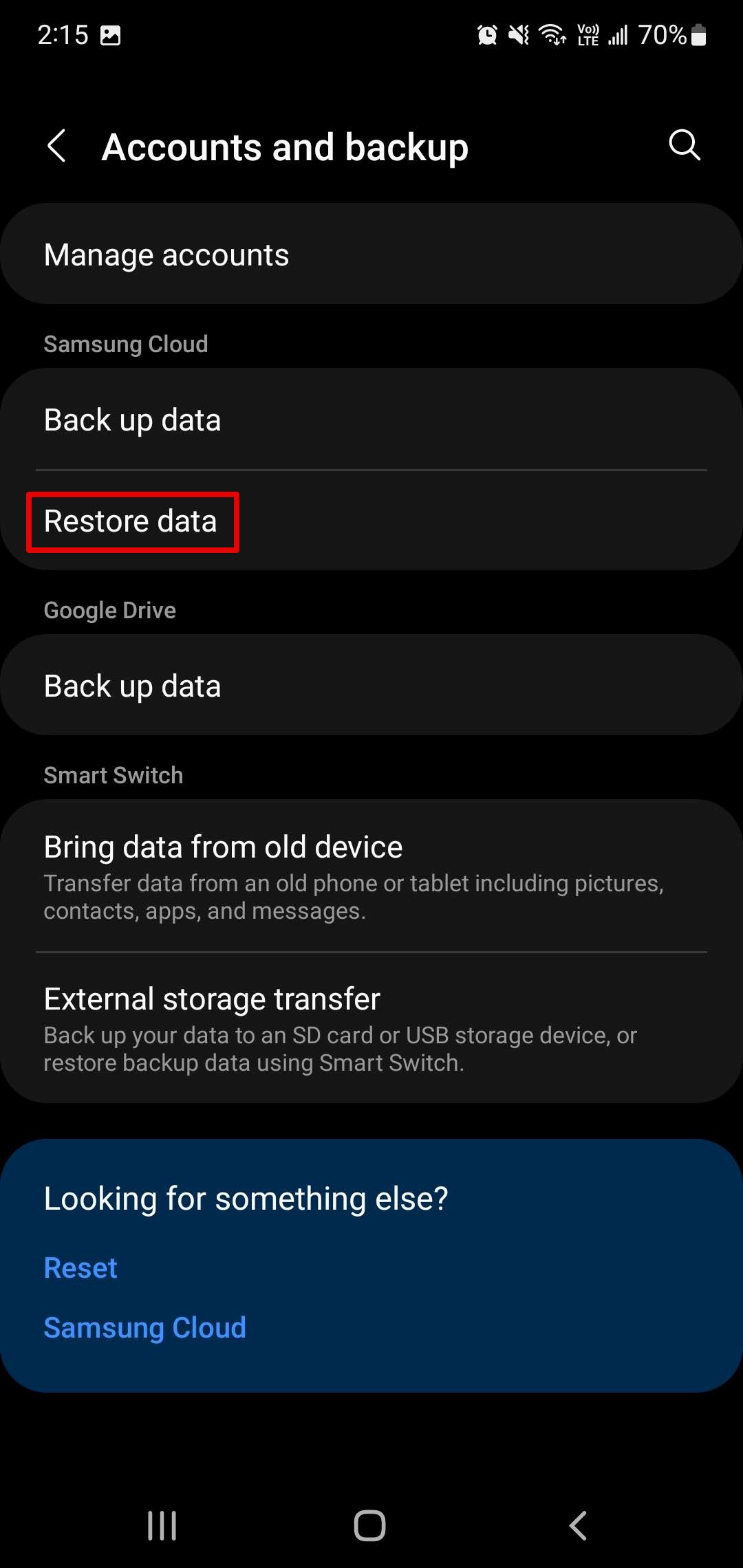
- בחר את המכשיר שלך.
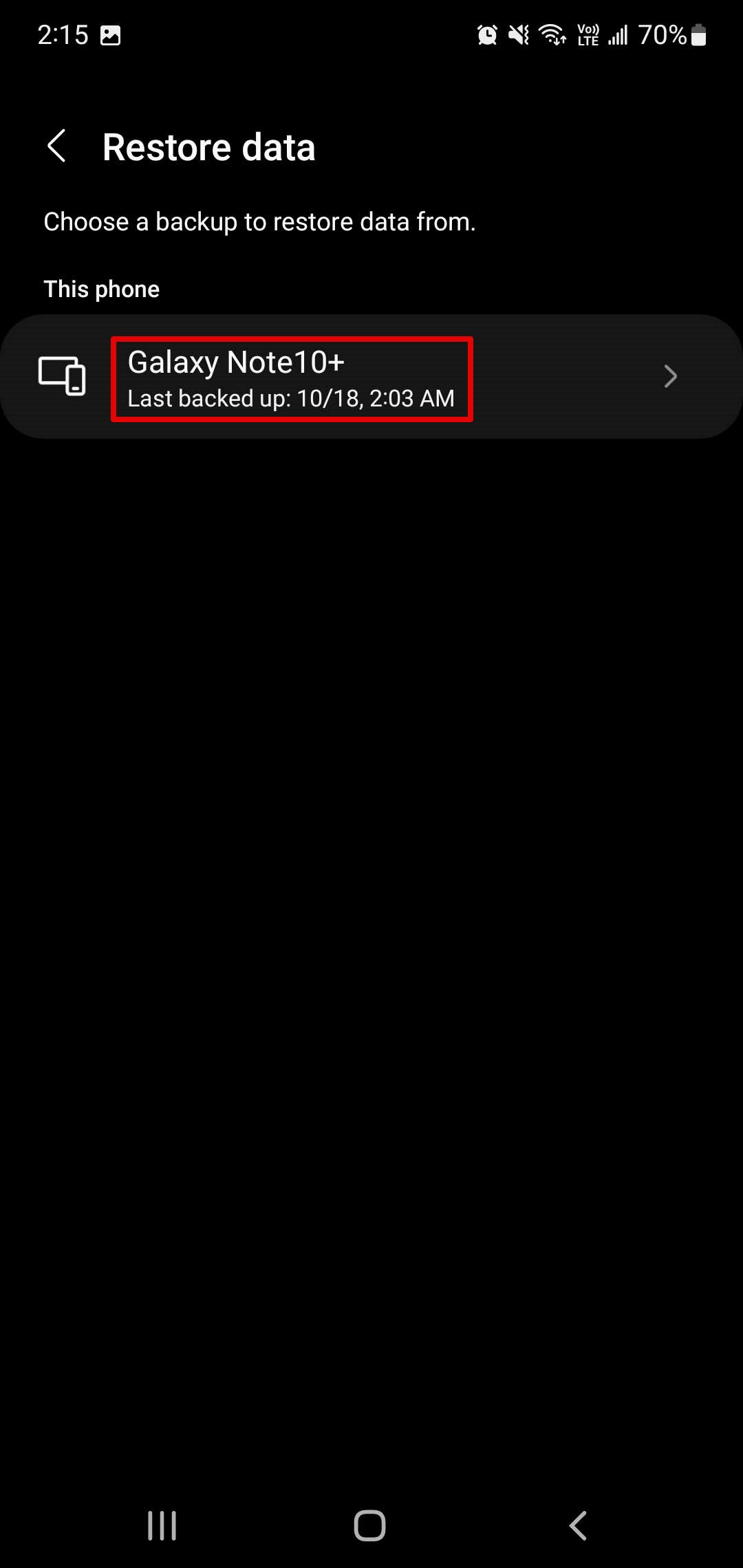
- ודא שאתה שוחזר את אפליקציית מיינקראפט (בתוך יישומים), לאחר מכן הקש על שחזר.
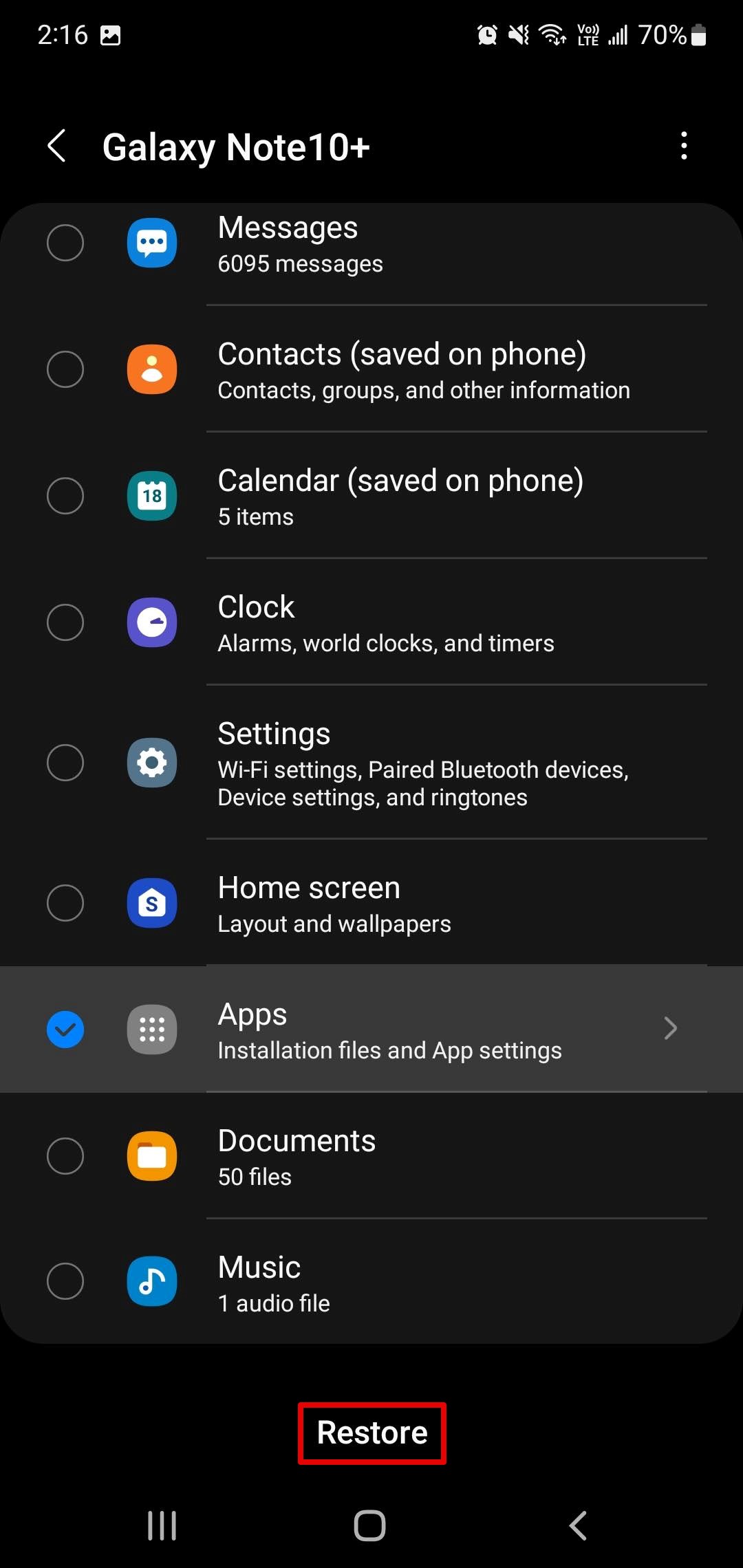
iOS
- עבור אל הגדרות.
- עבור אל iCloud.
- עבור אל אחסון וגיבוי.

- בחר בגיבוי שלך וחכה עד שה-iPhone שלך ישחזר את השמירה של מיינקראפט.

סיכום
כאשר העולם שלך במיינקראפט אינו מופיע בשמירות, יש דרכים לשחזר אותו. עבור Windows, תוכל פשוט לשנות את שם הקובץ level.dat_old לlevel.dat, וכך לדרוס את הקובץ התקול בקובץ הגיבוי. עבור PlayStation, עליך להיעזר בשחזור מגיבוי ענן. עבור מכשירי Android ו-iOS, תוכל לנסות לבצע שחזור באמצעות Disk Drill ל-Mac. אם זה לא מצליח, תצטרך לשחזר מגיבוי מקוון.
לאחר שעולמה במיינקראפט שוחזר וחוזר לפעולה, תיקחו את ההזדמנות הזו כדי להגדיר לוח זמנים לגיבוי כדי לוודא שהוא נשמר בטוח.



